ჩვენმა ექსპერტებმა გადაამოწმეს და გამოსცადეს ყველა გამოსავალი ამ სტატიაში
- DNS ქეშის ამორეცხვა დაგეხმარებათ ვებსაიტებთან და თქვენს ბრაუზერთან დაკავშირებული პრობლემების მოგვარებაში.
- თუმცა, თუ არ ხართ შესული, როგორც ადმინისტრატორი, შეიძლება გინდოდეთ იცოდეთ DNS-ის გასუფთავების მეთოდი ადმინისტრატორის უფლებების მოთხოვნის გარეშე.
- ეს სახელმძღვანელო ჩამოთვლის ყველა მეთოდს, რომელსაც შეგიძლიათ მიჰყვეთ Windows 10-ში DNS-ის გასასუფთავებლად ადმინისტრატორის უფლებების გარეშე.
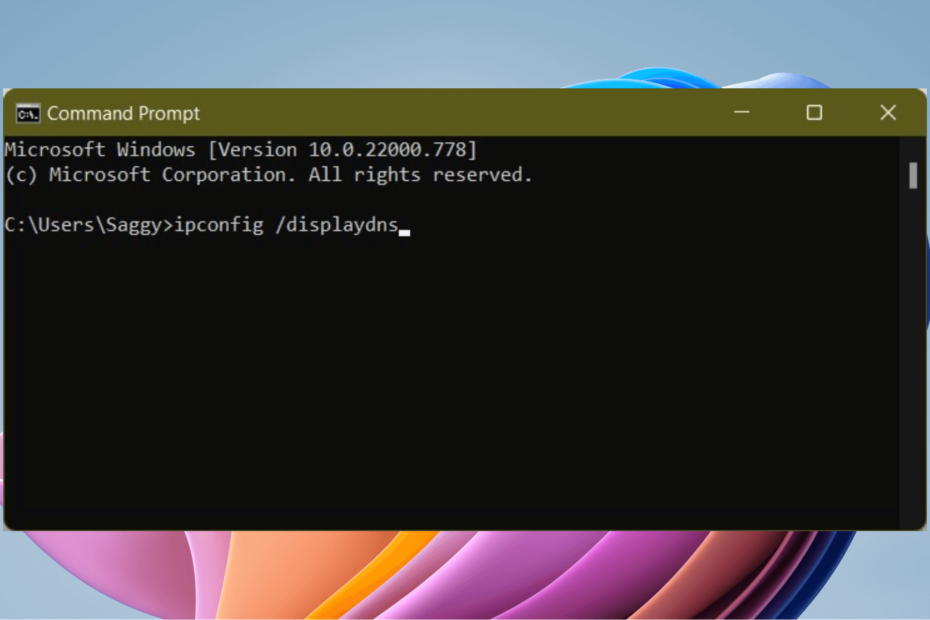
Xდააინსტალირეთ ჩამოტვირთვის ფაილზე დაწკაპუნებით
ეს პროგრამული უზრუნველყოფა გამოასწორებს კომპიუტერის გავრცელებულ შეცდომებს, დაგიცავს ფაილის დაკარგვისგან, მავნე პროგრამებისგან, ტექნიკის უკმარისობისგან და ოპტიმიზებს თქვენს კომპიუტერს მაქსიმალური მუშაობისთვის. მოაგვარეთ კომპიუტერის პრობლემები და წაშალეთ ვირუსები ახლა 3 მარტივი ნაბიჯით:
- ჩამოტვირთეთ Restoro PC Repair Tool რომელიც მოყვება დაპატენტებულ ტექნოლოგიებს (ხელმისაწვდომია პატენტი აქ).
- დააწკაპუნეთ სკანირების დაწყება იპოვონ Windows-ის პრობლემები, რამაც შეიძლება გამოიწვიოს კომპიუტერის პრობლემები.
- დააწკაპუნეთ შეკეთება ყველა პრობლემების გადასაჭრელად, რომლებიც გავლენას ახდენს თქვენი კომპიუტერის უსაფრთხოებასა და შესრულებაზე.
- Restoro ჩამოტვირთულია 0 მკითხველი ამ თვეში.
The DNS-ის მთავარი სამუშაო არის ვებსაიტების სახელების IP მისამართებად თარგმნა, რათა კომპიუტერმა გაიგოს და შეასრულოს საჭირო მოქმედებები.
ვინაიდან ჩვენ თითქმის მთელ დღეს ვატარებთ ინტერნეტში, DNS გარდაქმნის ყველა ვებსაიტს, რომელსაც თქვენ ეწვიეთ. ამ პროცესში, DNS ითხოვს ინტერნეტს, რომ მოგცეთ წვდომა ვებსაიტზე.
თუმცა, ეს მოთხოვნა შეიძლება არ იყოს სრული, თუ ვებსაიტის სახელი ან ჰოსტის სახელი არ არის გადაყვანილი IP მისამართად. ასეთ შემთხვევაში, თქვენ წააწყდებით საკითხებს, სადაც ვებ გვერდი არ იტვირთება.
თუ თქვენ შეგხვედრიათ ასეთი პრობლემა და გაინტერესებთ, რა შეიძლება იყოს მიზეზი, მაშინ DNS არის თქვენი პასუხი. ამის გამოსასწორებლად, თქვენ უნდა გაასუფთავოთ ან გადატვირთოთ.
ამ სახელმძღვანელოში, ჩვენ გამოვავლინეთ 5 მარტივი მეთოდი, რომელიც დაგეხმარებათ გაასუფთავოთ DNS ქეში თქვენს Windows 10 კომპიუტერზე, ადმინისტრატორის უფლებების მოთხოვნის გარეშე.
თუ თქვენ არ ხართ კომპიუტერის ადმინისტრატორი, მაშინ ასევე შეგიძლიათ გაასუფთავოთ ან გაწმინდოთ DNS ქეში თქვენს Windows 10 კომპიუტერზე. მაგრამ ზოგიერთი ამაღლებული ბრძანებისთვის, თქვენ ნამდვილად გჭირდებათ ადმინისტრატორის უფლებები, რაც არ არის ჩვენი საზრუნავი ამ თემისთვის.
ასე რომ, მოდით გადახედოთ სახელმძღვანელოს და ყველა მეთოდს, რომელიც დაგეხმარებათ Windows 10-ში DNS-ის გაწმენდაში ადმინისტრატორის უფლებების გარეშე.
როგორ ვნახო ჩემი ამჟამინდელი DNS ქეში Windows 10-ში?
თუ პრობლემას წააწყდებით ვებ გვერდთან დაკავშირებით, სადაც ის ვერ იტვირთება, მაშინ, ყველა აპრობირებული მეთოდის ცდის გარდა, შეგიძლიათ ყურადღება მიაქციოთ DNS-საც.
არსებობს შანსი, რომ DNS ქეში დაზიანებულია, რაც არის ვებ გვერდის არ ჩატვირთვის მიზეზი. უფრო მეტიც, ეს ასევე ხელს უშლის თქვენს კომპიუტერს ჰოსტთან სწორად კომუნიკაციაში.
ასევე, შეიძლება შეიცვალოს ვებსაიტის IP მისამართი და თუ თქვენ ცდილობთ ძველ IP მისამართზე წვდომას, მაშინ ასევე წააწყდებით გარკვეულ საკითხებს. ასე რომ, უმჯობესია ჩამოიბანოთ DNS Windows 10-ში ყველა ასეთი შეცდომის მოსაგვარებლად.
ექსპერტის რჩევა: კომპიუტერის ზოგიერთი პრობლემის მოგვარება რთულია, განსაკუთრებით მაშინ, როდესაც საქმე ეხება დაზიანებულ საცავებს ან Windows-ის ფაილების გამოტოვებას. თუ შეცდომის გამოსწორების პრობლემა გაქვთ, თქვენი სისტემა შეიძლება ნაწილობრივ დაზიანდეს. ჩვენ გირჩევთ დააინსტალიროთ Restoro, ხელსაწყო, რომელიც დაასკანირებს თქვენს აპარატს და დაადგენს რა არის ბრალია.
Დააკლიკე აქ გადმოწეროთ და დაიწყოთ შეკეთება.
მაგრამ სანამ ამას გავაკეთებთ, არსებობს მარტივი გზა, რომლის საშუალებითაც შეგიძლიათ ნახოთ თქვენი მიმდინარე DNS ქეში Windows 10-ში. ამისათვის მიჰყევით ქვემოთ მოცემულ ნაბიჯებს;
- Გააღე დაწყება მენიუ.
- Ძებნა ბრძანების ხაზი და გახსენი.
- ჩაწერეთ ქვემოთ მოცემული ბრძანება და დააჭირეთ შედი.
ipconfig /displaydns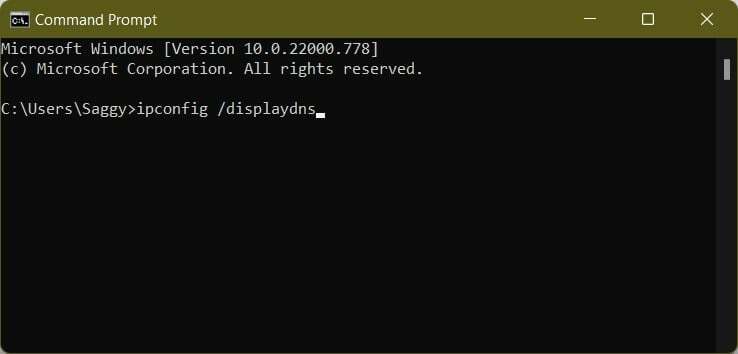
- თქვენ ნახავთ დეტალების გრძელ ჩამონათვალს ბრძანების სტრიქონში.

- ისე, ეს არ იქნება მოსახერხებელი გზა თქვენი DNS ქეშის სანახავად. ამის გასამარტივებლად, შეგიძლიათ აკრიფოთ ქვემოთ მოცემული ბრძანება და დააჭიროთ შედი.
ipconfig /displaydns >%USERPROFILE%\Desktop\dns.txt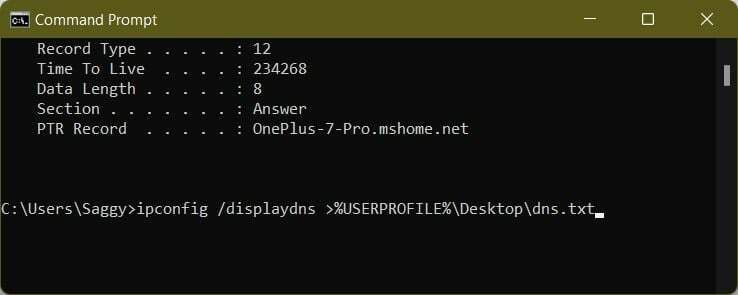
- ზემოთ მოყვანილი ბრძანება შექმნის DNS ქეშის ტექსტურ ფაილს და შეინახება თქვენს სამუშაო მაგიდაზე.
- შეგიძლიათ გახსნათ ტექსტური ფაილი და ნახოთ თქვენი მიმდინარე DNS ქეში.
როგორ შემიძლია გამოვრეცხო DNS Windows 10-ში ადმინისტრატორის უფლებების გარეშე?
1. გამოიყენეთ Command Prompt
- Გააღე დაწყება მენიუ.
- Ძებნა ბრძანების ხაზი და გახსენი.
- ჩაწერეთ ქვემოთ მოცემული ბრძანება და დააჭირეთ შედი.
ipconfig / flushdns - ბრძანების სტრიქონში გამოჩნდება შეტყობინება, რომელშიც ნათქვამია DNS Resolver-ის ქეში წარმატებით გაიწმინდა.
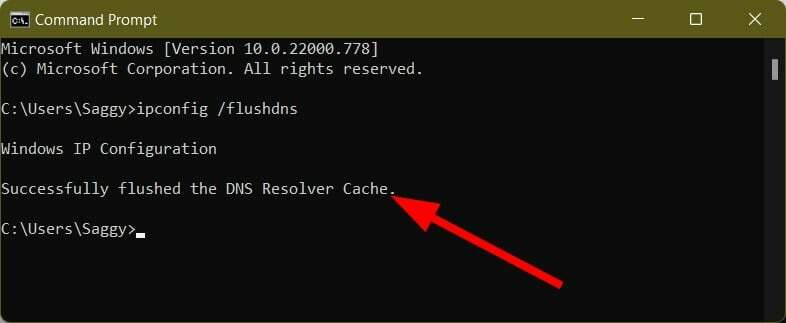
- დახურეთ ბრძანების ხაზი.
ზემოაღნიშნული პროცესი არ მოითხოვს თქვენგან ადმინისტრატორის სახით ბრძანების ხაზის გახსნას. უფრო მეტიც, ეს პროცესი ასევე საკმაოდ მარტივია.
2. გამოიყენეთ Run დიალოგი
- დააჭირეთ გაიმარჯვე + რ ღილაკები გასახსნელად გაიქეცი დიალოგი.
- ჩაწერეთ ქვემოთ მოცემული ბრძანება და დააჭირეთ შედი.
ipconfig / flushdns
- თქვენი ეკრანი აციმციმდება, თითქოს არაფერი მომხდარა, მაგრამ DNS ქეში გასუფთავდება იმ მცირე მომენტში.
3. გამოიყენეთ PowerShell
- Გააღე დაწყება მენიუ.
- Ძებნა Windows PowerShell და გახსენი.
- ჩაწერეთ ქვემოთ მოცემული ბრძანება და დააჭირეთ შედი.
ipconfig / flushdns - Windows PowerShell-ში გამოჩნდება შეტყობინება, რომელშიც ნათქვამია: DNS Resolver-ის ქეში წარმატებით გაიწმინდა.
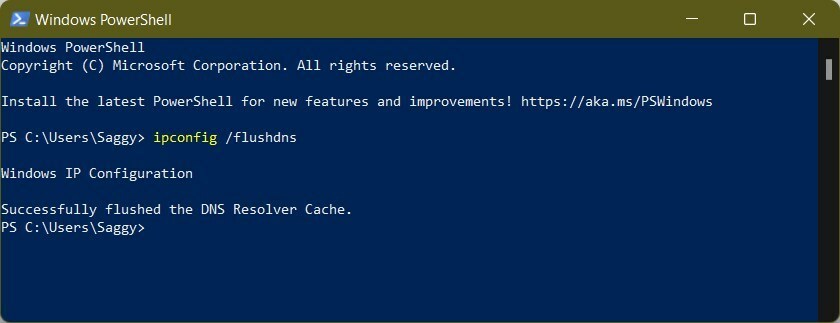
- თუ რაიმე მიზეზით, DNS ქეში არ გასუფთავდება, მაშინ შეგიძლიათ გამოიყენოთ ქვემოთ მოცემული ბრძანება, რომელიც არის ნამდვილი PowerShell ბრძანება Windows 10-ში DNS ქეშის გასასუფთავებლად.
Clear-DnsClientCache
ამ მეთოდითაც არ გჭირდებათ Windows PowerShell-ის გახსნა და ადმინისტრატორის სახით გაშვება. უბრალოდ შეიყვანეთ ბრძანება და DNS გაირეცხება.
- FAT32 vs NTFS: რომელი ფორმატია საუკეთესო სისტემის რეზერვირებული დანაყოფისთვის?
- შეამოწმეთ KB5016139 და Windows 10-ის უახლესი შესწორებები
- Ark Single Player პარამეტრები არ ინახება: 4 ეფექტური გამოსწორება
- Event Viewer Windows 10: ყველაფერი რაც თქვენ უნდა იცოდეთ
- Apex Legends არ ინახავს პარამეტრებს: შეასწორეთ იგი 6 ნაბიჯში (წარმოშობის შესწორებები)
4. გადატვირთეთ DNS კლიენტი
- გახსენით დაწყება მენიუ.
- Ძებნა მომსახურება და გახსენი.

- იპოვნეთ DNS კლიენტი და დააწკაპუნეთ მასზე მარჯვენა ღილაკით.
- აირჩიეთ განაახლეთ.
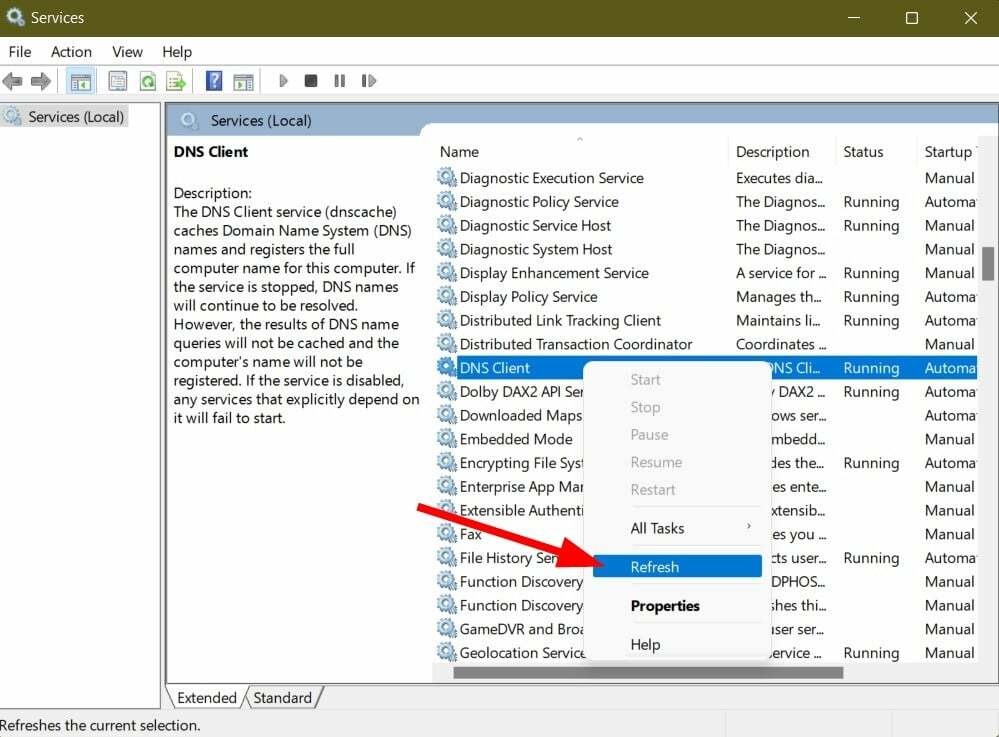
- რამდენიმე წამის შემდეგ, DNS კლიენტი დაასრულებს პროცესს და ასუფთავებს DNS-ს Windows 10-ში.
- დახურეთ სერვისების ფანჯარა და გადატვირთეთ კომპიუტერი.
Windows 10-ის ზოგიერთი მომხმარებლისთვის, სერვისების აპის ქვეშ DNS კლიენტის განახლების ეს ვარიანტი არ მუშაობს. იმის გამო, რომ ვარიანტი ნაცრისფერია.
გარდა ამისა, ეს არის მოწინავე მეთოდი და ჩვენ არ გირჩევთ რაიმე ექსტრემის გაკეთებას Windows 10-ში DNS-ის გასაწმენდად. თქვენ შეგიძლიათ უბრალოდ მიჰყვეთ ზემოთ მოცემულ მეთოდებს, თუ DNS კლიენტის ვარიანტი თქვენთვის ნაცრისფერია.
5. გამოიყენეთ სურათების სკრიპტი
- გახსენით დაწყება მენიუ.
- Ძებნა Notepad და გახსენი.
- ცარიელ რვეულში ჩასვით ქვემოთ მოცემული ტექსტი.
ipconfig / flushdns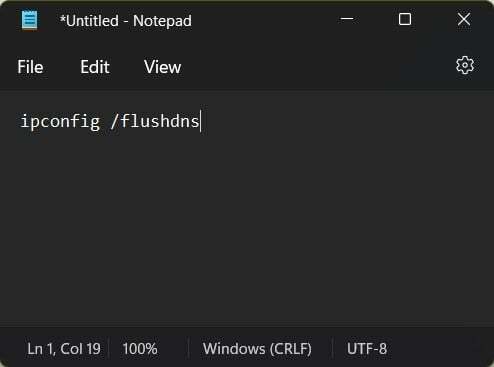
- შეინახეთ ფაილი დაწკაპუნებით ფაილი > შენახვა როგორც.
- დაასახელეთ ფაილი როგორც flushdns.bat ან რაიმე თქვენი არჩევანით, მაგრამ გახსოვდეთ, რომ დაასრულოთ ფაილის სახელი .ღამურა გაფართოება.

- აირჩიეთ Ყველა ფაილი დან Ფაილის ტიპი ჩამოსაშლელი მენიუ.
- დაჭერა კარგი.
- გახსენით ადგილი, სადაც შეინახეთ DNS სერიული ფაილი და ორჯერ დააწკაპუნეთ მასზე.
- ეს გაასუფთავებს DNS ქეშს თქვენს Windows 10 კომპიუტერზე.
რა არის რამდენიმე მნიშვნელოვანი რამ, რაც უნდა იცოდეთ DNS ქეშის შესახებ?
მიუხედავად იმისა, რომ თქვენ შეგიძლიათ უბრალოდ მიჰყვეთ ზემოთ მოცემულ უსაფრთხო მეთოდებს თქვენს Windows 10 კომპიუტერში DNS-ის გასასუფთავებლად, თქვენ უნდა გქონდეთ მინიმუმ გარკვეული ცოდნა იმის შესახებ, თუ რასთან გაქვთ საქმე.
მიუხედავად იმისა, რომ DNS ქეში ინახავს ინფორმაციას ვებსაიტების შესახებ, არსებობს სხვა მნიშვნელოვანი დეტალები, რომლებსაც ის ინახავს.
- რესურსის მონაცემები: ეს შეიცავს ინფორმაციას ჰოსტის ან IP-ის შესახებ, რომელიც საჭიროა ვებ-მისამართის ციფრულ მისამართად გადასაყვანად და შებრუნებისთვის.
- TTL: Time to Live (TTL) შეიცავს მოქმედების ჩანაწერს, რომელიც დათვლილია წამებში, რაც არის ქეშირებული მონაცემების ვადის გასვლის თარიღი, რის შემდეგაც ისინი იწურება.
- Კლასი: ეს არის პროტოკოლის სხვადასხვა ჯგუფი და კლასში ბევრი ჯგუფია.
- ჩანაწერის სახელი: ჰოსტის DNS ინფორმაციის სახელი.
- რესურსის მონაცემთა სიგრძე: ეს არის რესურსის მონაცემების დიაპაზონის სიგრძე.
- ჩანაწერის ტიპი: შეიცავს ინფორმაციას IP მისამართის შესახებ, როგორიცაა IPV4 ან IPV6.
ახლა ჩნდება კითხვა იმის შესახებ, თუ რატომ უნდა ჩამოიბანოთ DNS თქვენს კომპიუტერში. ამაზე პასუხი მოცემულია ქვემოთ:
- DNS გაყალბების თავიდან ასაცილებლად, ანუ თუ ვინმე ცდილობს მოიპოვოს წვდომა თქვენს DNS ქეშზე, რათა გადამისამართოთ არასწორ ვებსაიტებზე.
- თქვენ წააწყდით ცნობილ 404 შეცდომას, რომელიც გამოჩნდება, თუ ვებსაიტი, რომელსაც თქვენ სტუმრობთ, გადატანილია ახალ მისამართზე.
- ვებსაიტი, რომლის მონახულებაც გსურთ, არ იხსნება ან გახსნის შემდეგ სწრაფად აჩვენებს შეცდომას.
- Flushin DNS დაგეხმარებათ თქვენი დათვალიერების ქცევის კონფიდენციალურობის შენარჩუნებაში.
ეს ის მეთოდებია, რომლებიც დაგეხმარებათ გაწმინდოთ DNS Windows 10-ში ადმინისტრატორის უფლებების ან პრივილეგიების მოთხოვნის გარეშე, ასევე რამდენიმე მნიშვნელოვან ინფორმაციას DNS-თან დაკავშირებით.
თუმცა, თუ რაიმე გაურკვეველი მიზეზის გამო წააწყდებით DNS-ის გასუფთავების პრობლემებს, ყოველთვის შეგიძლიათ გაეცნოთ ჩვენს სახელმძღვანელოებს როგორ მოვაგვაროთ DNS პრობლემები Windows 10/11-ზე და IPConfig შეცდომის გამოსწორება: DNS Resolver-ის ქეშის გასუფთავება ვერ მოხერხდა პრობლემის სწრაფად მოსაგვარებლად.
 ჯერ კიდევ გაქვთ პრობლემები?გაასწორეთ ისინი ამ ხელსაწყოთი:
ჯერ კიდევ გაქვთ პრობლემები?გაასწორეთ ისინი ამ ხელსაწყოთი:
- ჩამოტვირთეთ ეს PC Repair Tool შესანიშნავად შეფასდა TrustPilot.com-ზე (ჩამოტვირთვა იწყება ამ გვერდზე).
- დააწკაპუნეთ სკანირების დაწყება იპოვონ Windows-ის პრობლემები, რამაც შეიძლება გამოიწვიოს კომპიუტერის პრობლემები.
- დააწკაპუნეთ შეკეთება ყველა დაპატენტებულ ტექნოლოგიებთან დაკავშირებული პრობლემების გადასაჭრელად (ექსკლუზიური ფასდაკლება ჩვენი მკითხველებისთვის).
Restoro ჩამოტვირთულია 0 მკითხველი ამ თვეში.


